HELIOS Anleitung zu einem perfekt abgestimmten Softproof
|
|
Einleitung
Wir möchten Ihnen unsere Erfahrungen mit dem Testen sowie der FograCert Zertifizierung von Softproofs gerne zur Verfügung stellen. Ein wesentliches Merkmal der Zertifizierung durch die Fogra ist, dass bei der Messung die gesamte Betrachtungsumgebung berücksichtigt wird statt die Messung direkt auf dem Proofmonitor durchzuführen (wodurch die Abmusterungsumgebung ignoriert wird). Die Fogra verwendet das KonicaMinolta CS-2000 Spektralradiometer zur Messung von Farben eines Softproofs aus ca. 70 cm Entfernung und vergleicht diese mit einem Referenz- oder Proofdruck) in der Normlichtkabine.
Ein guter Ausgangspunkt zum Einrichten eines eigenen Softproof-Systems ist eine bereits von der FograCert zertifizierte Softproof-Lösung. Üblicherweise beinhaltet oder spezifiziert die zertifizierte Lösung einen Monitor, Farbmessgeräte, die Software zur Erstellung von ICC-Profilen, eine Proof-Software sowie eine Referenz für die Abmusterungsumgebung, in diesem Fall eine Just Color Communicator 2 Normlichtkabine, die einen Referenzdruck gemäß des Fogra39 Druckprozesses zeigt. Eine von der Fogra zertifizierte Lösung bestätigt, dass der Softproof mit dem Aufbau und den Abmusterungsumgebungen bei der Fogra getestet wurde.
Dieser Artikel gibt Ihnen eine Hilfestellung, wie Sie einen perfekt abgestimmten Softproof erhalten, der optisch mit dem Ausdruck oder Proofdruck in einer Normlichtkabine übereinstimmt. Ist die perfekte Abstimmung einmal gefunden, lassen sich die sich daraus ergebenen Kalibrierungswerte (Papierweiß K, x, y sowie Candela) zum Aufbau neuer Softproof-Stationen, welche mit der Referenzproof-Umgebung übereinstimmen, verwenden.

Die in dieser Dokumentation gebrauchten Anweisungen beziehen sich auf die Verwendung von Mac-OS-X-Computern. Die Profilierungssoftware von Eizo und Quato ist für Windows identisch, daher lassen sich diese Anweisungen einfach auf Windows übernehmen. Die Systemeinstellungen sollten sich ebenfalls einfach auf Windows übertragen lassen.
1.1 Anforderungen an den Betrachtungsraum
Die Abmusterungsumgebung hängt stark von den Lichtverhältnissen im Raum ab. Wenn Sie einen Ausdruck oder einen Softproof bei Tageslicht betrachten, werden die Farben stark verfälscht wiedergegeben. Beachten Sie bitte folgende Hinweise:
- Vermeiden Sie unter allen Umständen Tageslicht
- Verwenden Sie eine D50 Raumbeleuchtung (eliminieren Sie alle anderen Lichtquellen)
- Der Proofraum sollte neutral graue und nicht reflektierende Wände und Möbel haben
Beachten Sie bitte auch, dass zur Abmusterungsumgebung auch das Umgebungslicht sowie das Hintergrundbeleuchtung des Monitors und das Licht der Normlichtkabine gehört. Für einen gut abgestimmten Softproof braucht man stabile Lichtverhältnisse, die das Ergebnis nicht beeinträchtigen.
1.2 Anforderungen an den Monitor
- Öffnen Sie auf einem Mac die „Systemeinstellungen“
- Setzen Sie Erscheinungsbild auf „Graphit“
- Stellen Sie den Schreibtischhintergrund auf das Dunkelgrau aus dem Abschnitt „Einfarbig“, das entspricht in etwa RGB 93 (36,5 %)
- Räumen Sie Ihren Schreibtisch auf, sodass sich keine farbigen Icons mehr darauf befinden
- Blenden Sie das Dock aus
Legen Sie in WebShare ein neues Branding für Proofzwecke an, das folgende Einstellungen verwendet:
- Standardmäßig graue Icons
-
Bildvorschau Hintergrundfarbe:#5D5D5D (entspricht RGB 36.5%) -
WebShare
Textfarbe:#000000 (entspricht Schwarz) -
WebShare
Hintergrundfarbe:#efefef (entspricht Grau) - Legen Sie einen virtuellen Benutzer mit dem Proofbranding an, z. B. proofuser1
Es ist sehr wichtig, dass das Erscheinungsbild auf dem Monitor nicht von einem eingefärbten Hintergrund oder von Farben im Menü oder auf dem Schreibtisch beeinträchtigt wird. Vermeiden Sie ebenfalls einen weißen Bildschirmhintergrund, da das RGB-100%-Weiß vom Simulationsweiß des Druckprozesses abweicht. Auch ein zweiter Monitor mit einem weißen oder bunten Hintergrund bzw. Inhalt hat neben Ihrem Proofmonitor nichts zu suchen.
2. Zertifizierter hardwarekalibrierter Proofmonitor
Für einen professionellen Softproof benötigen sie einen hardwarekalibrierten Proofmonitor. Ein Monitor mit einem großen Farbumfang ist für den Softproof nicht ausreichend, wenn er nicht über eine eingebaute Hardwarekalibrierung verfügt, da die Hintergrundbeleuchtung nicht alle Bereiche des Bildschirms gleichmäßig ausleuchtet. Es gibt am Markt nur wenige hardwarekalibrierte Proofmonitore, namentlich von Quato, Eizo und NEC. Wir raten grundsätzlich dazu, ausschließlich Softproof-Monitore zu verwenden, die von der Fogra zertifiziert wurden. So bereiten Sie Ihren Monitor für Proofing-Aufgaben vor:
- Vor Verwendung sollte der Proofmonitor 2-3 Stunden aufwärmen
- Das Farbmessgerät (z. B. i1) sollte ebenfalls im selben Raum bei Zimmertemperatur liegen
Achtung: Ein Monitorprofil für einen hardwarekalibrierten Monitor kann nicht per Betriebssystem geändert werden. Eine Änderung muss stets über die ICC-Profilierungssoftware des Herstellers erfolgen. Dadurch erst wird das ICC-Profil im Betriebssystem eingetragen und die Hardwarekalibrierung in den Monitor geladen. Normalerweise beinhaltet ein ICC-Profil für hardwarekalibrierte Monitore lediglich ein einfaches Profil, das die x/y/z-Werte für die RGB-Farben beschreibt. Korrekturtabellen werden in den Monitor geladen und über die Videohardware des Monitors angewendet. Der Vorteil hierbei ist, dass die Abstufung zur Farbdefinition in 256 Schritten je Farbkanal vollständig genutzt wird, da ein Großteil der Anpassungen in der Hardware des Proofmonitors vorgenommen wird und nicht im ICC-Profil.
Auswahl eines ICC-Monitorprofils
- Quato iColorDisplay: Verwenden Sie die Option „Profil wählen“ im Hauptfenster
-
Eizo ColorNavigator: Wählen Sie das Profil im Hauptfenster aus und klicken Sie auf
Anwenden - Wählen Sie Sie das neue ICC-Profil in Ihrer Proof-Software (z. B. WebShare) aus
3. Normlichtkabine zur Überprüfung des Softproofs
Für den Vergleich eines Referenzdrucks (oder -proofs) mit einem Softproof wird eine stabile Abmusterungsumgebung benötigt. Wir verwenden dazu die „Just Color Communicator 2“, die eine D50-Beleuchtung hat und die Einstellung der Helligkeit auf das benötigte Maß erlaubt. Dazu sollten folgende Schritte ausgeführt werden:
- Verwenden Sie eine zertifizierte Normlichtkabine, z. B. Color Communicator 2 (lassen Sie das Gerät einige Zeit warmlaufen)
- Legen Sie ein weißes Blatt Papier in die Normlichtkabine (das Papier, welches für den finalen Ausdruck verwendet werden soll)
- Legen Sie dabei mehrere weiße Blätter übereinander, damit das Grau des Hintergrunds nicht durchschimmert
- Regeln Sie die Helligkeit auf 160 Candela ein
Wird die Helligkeit in der Mitte der Normlichtkabine aus einer Entfernung von 70 cm gemessen, lässt sich ein Wert von 160 Candela einstellen. Die Helligkeit von Normlichtkabine und Proofmonitor müssen unbedingt mit einer leeren (weißen) Seite, die auf dem Monitor angezeigt wird und den Druckprozess simuliert, aufeinander abgestimmt werden. Hierfür eignen sich folgende Messgeräte:
- Konica Minolta CS-2000 Spektralradiometer
- Konica Minolta CS-100 Helligkeits- und Farbmessgerät
- Konica Minolta LS-110 Helligkeitsmessgeräte
oder vergleichbare Geräte, mit denen sich die Helligkeit (in Candela) aus der Entfernung eines Betrachters bestimmen lässt.
Im Folgenden nennen wir diesen Vorgang Telemessung.
 |
 |
Achtung: Proofmonitore stellen über den gesamten Bildschirm durch internen Flächenabgleich ein sehr stabiles Weiß dar. Die Ausleuchtung innerhalb der Normlichtkabine variiert je nach Bereich, weshalb der Referenzausdruck bzw. das Referenzproof am besten in der Mitte der Kabine platziert werden sollte.
4. Druckprozess auswählen
Wir haben den Druckprozess Fogra39 genutzt. Für die Drucksimulation haben wir das ICC-Profil „ISOcoated_v2_eci.icc“ verwendet, welches den Fogra39-Standard umsetzt. Es kann auch das Profil „US GRACoL2006_Coated1v2.icc“ verwendet werden, das den IDEAlliance-Druckstandard umsetzt. Der Druckprozess wird durch ein ICC-Profil festgelegt und muss in der Proof-Software festgelegt werden.
In WebShare dient hierzu das Auswahlmenü Standardsimulationsprofil in „Meine Benutzereinstellungen“. Allgemeine Simulationsprofile für den Druckprozess, die von allen Benutzern genutzt werden können, lassen sich in den WebShare „Servereinstellungen“ angeben.
5. Erstellung und Optimierung von ICC-Profilen für Monitore
Dieser Abschnitt enthält die wichtigsten Informationen als Anleitung zu einem perfekt abgestimmten Softproof. Mit hoher Wahrschenilichkeit wird die erste Kalibrierung (ICC-Profil) des Monitors für Softproofs nicht auf Anhieb mit dem Ausdruck in der Normlichtkabine übereinstimmen, weshalb für eine perfekte Abstimmung mehrere Optimierungsdurchgänge mit Profilerstellung notwendig werden.
Gamma
Es gibt verschiedene mögliche Gamma-Werte. Einmal ausgewählt, muss ein Gamma-Wert im Proofprozess durchgängig verwendet werden, da sie in der Kalibrierung enthalten ist und von Farbbearbeitungs-Lösungen angenommen wird. Generell lassen sich die Gamma-Werte 1,8 und 2,2 sowie L* zum Proofen verwenden. Welche genau, muss der Kunde entscheiden. Die gesamte HELIOS Proof-Zertifizierung wurde mit einem Gamma-Wert von 1,8 durchgeführt.
| Betriebssystem | Gamma |
| Mac OS 9 | 1,8 |
| Mac OS X 10.0-10.5 | 1,8 |
| Mac OS X ab 10.6 | 2,2 |
| Windows | 2,2 |
Gamma 1,8 wurde vorzugsweise in Workflows ohne Farbmanagement verwendet, da ein Gamma-Wert von 1,8 für Schwarzweiß-Drucker kompatibel ist. Bisher wurde in der Druckvorstufe ebenfalls ein Gamma-Wert von 1,8 verwendet, der jetzt auf 2,2 geändert wird.
Gamma 2,2 wird in modernen Videoformaten wie QuickTime H.264 verwendet sowie unter Mac OS X 10.6 und WIndows.
Gamma L* bedeutet, der Gamma-Wert wird dahingehend angepasst, dass der CIELab L-Kanal stets Monitor-RGB-Graustufen abbildet. So bedeutet beispielsweise L30, dass sämtliche RGB-Kanäle auf 30% (dunkelgrau) gesetzt werden. Das Besondere an L* ist, dass bei gleichmäßigen RGB-Kanalansteuerungen immer ein Grauwert dargestellt wird.
Siehe auch: http://de.wikipedia.org/wiki/Gammakorrektur
5.1 Grundkalibrierung für den Monitor mit Quato iColorDisplay
- Starten Sie das Programm „iColorDisplay“
-
Klicken Sie auf das Icon
Einstellungenlinks -
Klicken Sie auf
Erweiterter Modusunten - Gehen Sie in das Eingabefeld für den benutzerdefinierten Weißpunkt und geben Sie den Wert 5300 ein
- Tragen Sie für die Leuchtdichte 160 cd/m2 (160 Candela) ein
- Wählen Sie einen Gamma-Wert von 1,8
-
Klicken Sie auf
Kalibrationlinks und führen Sie die Kalibrierung durch - Sichern Sie das ICC-Profil mit der Profiloption LUT (das Profil wird üblicherweise im Profilordner gespeichert: „/LibraryColorSync/Profiles“)
- Setzen Sie das ICC-Profil in Ihrer Softproofing-Software (in WebShare hochladen und auswählen)
5.2 Feinabstimmung der Monitorkalibrierung mit Quato iColorDisplay
Nachdem Sie Schritt a) erledigt haben, kommen wir zur Feinabstimmung:
-
Legen Sie mehrere Blatt weißen Druckpapiers für den finalen Druck in die Normlichtkabine
(Wir verwenden mehrere weiße Blätter übereinander, damit das Grau des Hintergrunds nicht durchschimmert) -
Die Normlichtkabine sollte eine Helligkeit von ca. 160 Candela aufweisen (ungefähr 14% bzw. Stellung 24 beim alten Modell)
(Am besten lässt sich die Helligkeit der Kabine mittels einer Telemessung bestimmen) -
Klicken Sie auf
Weißpunktjustageim rechten Menü der iColorDisplay Software -
Wählen Sie
Schwebende Palette -
Wählen Sie
Show fullscreen(ein weißer Bildschirm mit Optimierungspalette erscheint) -
Stellen Sie den Schieberegler für die
Helligkeitso ein, dass sie zur Helligkeit der Normlichtkabine passt. Das können Sie zwar auch nach Augenmaß machen, die genauere Methode ist allerdings, die Helligkeit über eine Telemessung zu bestimmen und sicherzustellen, dass es 160 Candela sind bzw. derselbe Wert wie in der Normlichtkabine. -
Stellen Sie die Farbtemperatur (
Kelvin) so ein, dass sie zum Papierweiß der Normlichtkabine passt
(Negative Kelvin bedeutet mehr Gelbanteil, positive Kelvin mehr Blauanteil) - Stellen Sie den Farbton so ein, dass er zum Papierweiß der Normlichtkabine passt
-
Fahren Sie mit der Feinabstimmung für
KelvinundFarbtonso lange fort bis es zum Papierweiß passt -
Deaktivieren Sie
Show fullscreenin der Palette, aber lassen Sie diese bitte geöffnet - Stellen Sie das Testbild (siehe hier) in die Normlichtkabine und vergleichen Sie es nach Augenmaß mit Ihrer Softproofing-Lösung
-
Fahren Sie mit
KelvinundFarbtonso lange fort bis das Monitor-Testbild zum Testbild in der Normlichtkabine passt - Vergleichen Sie nun eine leeren weiße Seite mit dem weißen Papier in der Normlichtkabine
-
Klicken Sie auf
Kalibrieren, wenn Sie die Feinabstimmung beendet haben - Sichern Sie das ICC-Profil mit der Profiloption LUT
- Setzen Sie das ICC-Profil in Ihrer Softproofing-Software (Hochladen und auswählen in WebShare)
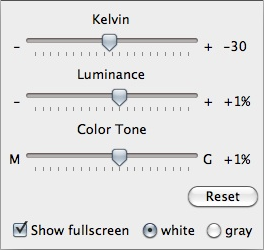 |
5.3 Grundkalibrierung für den Monitor mit Eizo ColorNavigator
- Starten Sie das Programm „ColorNavigator“
-
Klicken Sie auf
Create a new target… -
Für RGB lassen Sie die Einstellung auf „Monitor native“ (Aufklappmenü
Gamut) -
Unter
Brightnessaktivieren sie bitteExtend the target brightness rangeund setzen den Wert auf 160 Candela (Softproofing erfordert eine größere Helligkeit als 120 Candela; Eizo gibt eine Warnmeldung, dass eine größere Helligkeit die Lebensdauer des Monitors herabsetzt. Sie müssen dann akzeptieren, dass der Proofmonitor keine 5 Jahre ordnungsgemäß funktioniert, wahrscheinlich wird die Lebensdauer nur 2 Jahre betragen, je nach Einsatzzeit. Dies ist bei allen Monitorherstellern der Fall, aber nur bei Eizo kommt dieser Warnhinweis.) -
Setzen Sie den Weißpunkt (
White point) auf 5300 und klicken Sie aufNext -
Lassen Sie die Option
Set the target black levelausgeschaltet und klicken Sie aufNext -
Aktivieren Sie
All RGBund setzen Sie ein Gamma-Wert von 1,8 -
Stellen Sie
Priorityauf „Gray balance“ und klicken Sie aufNext -
Geben Sie den Namen für das neu zu erstellende ICC-Monitorprofil an
(Die neue „Target“-Einstellung ist nun gespeichert) -
Klicken sie abschließend auf
Finishum mit der Kalibrierung zu beginnen -
Aktivieren Sie
Adjust nowum mit der Messung zu beginnen - Bei Verwendung des internen Eizo Monitor-Messgerätes sollten Sie alle Lichtquellen ausschalten um den Raum abzudunkeln und so zu vermeiden, dass die Messung durch etwaiges Umgebungslicht beeinträchtigt wird. Dies ist deshalb so wichtig, da das interne Messgerät ist nicht direkt am Bildschirm angebracht ist, weshalb fremde Lichtquellen während der Messung vermieden werden müssen.
-
Klicken Sie auf
Proceed -
Wenn Sie die Messung beendet haben, klicken Sie auf
Return to the startup window - Die neue Kalibrierung der Monitorhardware wird aktiviert und das neue ICC-Monitorprofil im Benutzerordner unter „Library/ColorSync/Profiles“ gesichert
- Setzen Sie das ICC-Profil in Ihrer Softproofing-Software (in WebShare hochladen und auswählen)
5.4 Feinabstimmung der Monitorkalibrierung mit Eizo ColorNavigator
Nachdem Sie Schritt a) erledigt haben, kommen wir zur Feinabstimmung:
-
Legen Sie mehrere Blatt weißen Druckpapiers für den finalen Druck in die Normlichtkabine
(Wir verwenden mehrere weiße Blätter übereinander, damit das Grau des Hintergrunds nicht durchschimmert) -
Die Normlichtkabine sollte eine Helligkeit von ca. 160 Candela aufweisen (ungefähr 14% bzw. Stellung 24 beim alten Modell)
Am besten lässt sich die Helligkeit der Kabine mittels einer Telemessung bestimmen. - Öffnen Sie „ColorNavigator“; das aktuell benutzte Profil wird in der „Target List“ angezeigt
-
Klicken Sie auf die Schaltfläche
Detail… -
Klicken Sie auf
Adjust manually… - Öffnen Sie eine leere, weiße Seite in der Proof-Anwendung und lassen Sie es sich in einem Softproof-Fenster, das den gesamten Bildschirm ausfüllt, anzeigen
-
Stellen Sie den Schieberegler für die
Helligkeitso ein, dass sie zur Helligkeit der Normlichtkabine passt
(Das können Sie zwar auch nach Augenmaß machen, die genauere Methode ist allerdings, die Helligkeit mit einer Telemessung zu bestimmen und sicherzustellen, dass diese am Monitor und in der Normlichtkabine 160 Candela beträgt.) - Der Eizo Monitor hat einen Schieberegler für die Helligkeit, der auf auf circa 70% steht, wenn die Normlichtkabine auf 160 Candela eingeregelt ist
-
Wählen Sie die Registerkarte
White Balance -
Stellen Sie
Color Toneso ein, dass es zum Papierweiß der Normlichtkabine passt
(Dazu muss der schwarze Kreis solange bewegt werden (oben/unten/links/rechts) bis das Weiß des Proof-Fensters mit dem Weiß des Druckpapiers in der Normlichtkabine übereinstimmt. Vergewissern Sie sich, dass das sichtbare Papierweiß im Softproof gegenüber dem Papier in der Normlichtkabine keinen Farbstich aufweist – ist die Monitorfarbe neutral und stimmt mit dem Papierweiß in der Normlichtkabine überein, dann ist alles in Ordnung.) - Stellen Sie das Testmotiv in die Normlichtkabine und vergleichen Sie es nach Augenmaß mit der Softproofing-Lösung
- Bewegen Sie den Kreis für „White Balance“ solange, bis das Monitorbild mit dem Testbild in der Normlichtkabine übereinstimmt
- Vergleichen Sie nun erneut den Softproof mit einer weißen Seite mit dem weißen Papier in der Normlichtkabine
-
Klicken Sie auf
OKwenn Sie die Feinabstimmung beendet haben -
Klicken Sie auf
Proceedum die Profilerzeugung erneut – aber mit den neuen Abstimmungseinstellungen – zu starten
(Die Erstellung eines Profils muss unbedingt in einem abgedunkelten Raum geschehen, damit kein Fremdlicht zwischen den Bildschirm und das interne Eizo Messgerät fällt) -
Klicken Sie auf
Saveund dann aufReturn to startup window - Setzen Sie das ICC-Profil in Ihrer Softproofing-Software (in WebShare hochladen und auswählen)
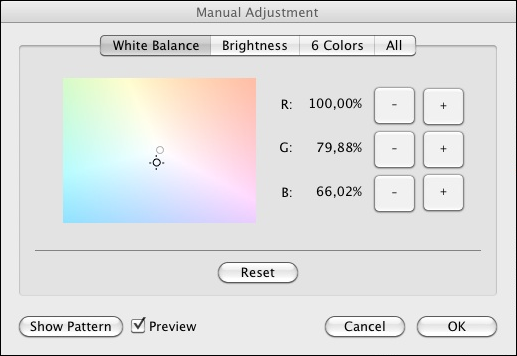 |
5.5 Zusätzliche Feinabstimmung
Jetzt ist die neue Kalibrierung des Monitors abgeschlossen und Sie sollten so lange zusätzliche Durchgänge für die Feinabstimmung (siehe b)) durchführen, bis Sie eine perfekte Übereinstimmung erzielen.
Nach unserer Erfahrung müssen Sie diese Prozedur mehrfach und so lange durchführen, bis die optische Übereinstimmung zwischen der Normlichtkabine und der Softproofing-Lösung tadellos ist. Haben Sie die optimale Einstellung einmal gefunden, notieren Sie sich bitte die Werte für x/y/K, denn so können Sie diese auf weitere Monitore des gleichen Modells bzw. Herstellers einrichten.
6. Testbild zur optischen Überprüfung von Softproofs
Grundsätzlich können Kunden ihre eigenen Testbilder verwenden um zu überprüfen, ob es eine optische Übereinstimmung zwischen dem Druckprozess/Proof und dem Softproof gibt.
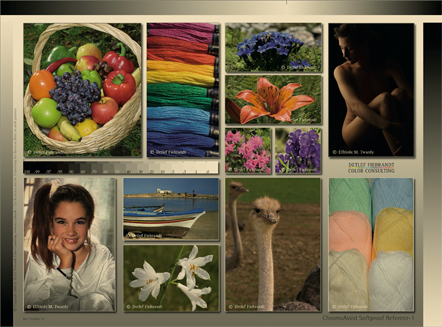 |
Bei der Überprüfung eines Softproofs gegenüber der Normlichtkabine achten Sie bitte besonders auf folgende Punkte:
- Ist der Graustufenverlauf auf der rechten Seite korrekt?
- Passt der Weißverlauf (unten rechts zum festgelegten Papierweiß?
- Passt der Schwarzverlauf (oben rechts) zum festgelegten Schwarz?
- Sehen die Wollknäuel rechts unten farblich korrekt aus? Prüfen Sie jede einzelne Farbe …
- Stimmen die Farben im Gesicht des Mädchens im Bild unten links?
- Passt das weiße Kleid des Mädchens im Bild unten links in Bezug auf Helligkeit und Farbe?
- Stimmt der Straußenhals? Prüfen Sie Helligkeit und Farbe …
- Passt die farbliche Abstimmung zwischen Boot und Himmel? Prüfen Sie die Helligkeit des Blaus und die Farbe des Bootes …
- Stimmen die Farben im Obstkorb?
- Sind die dunkleren Bereiche in der Aktfotografie oben noch zu erkennen? Prüfen Sie die Übergänge zwischen Körper und Hintergrund …
- Prüfen Sie jede einzelne Blume hinsichtlich Helligkeit und Farbe sowie das Weiß der Liiien
- Überprüfen Sie die eingefärbten Wollstränge in Bezug auf die Farbe sowie die farblichen Unterscheide in jedem Streifen
Jedesmal, wenn Weißpunkt oder Helligkeit verändert wurden, sollten Sie auch ein optische Überprüfung anhand Ihres Testbilds gemacht haben.
7. Klone von einem Referenzmonitor
Diese Aufgabe ist relativ einfach, vorausgesetzt Sie verwenden das gleiche Monitormodell und Messgerät für verschiedenen Anwender bzw. Stanorte. Gehen Sie dazu wie folgt vor:
- Setzen Sie die Helligkeit auf 160 Candela
- Setzen Sie den definierten Weißpunkt (K) identisch zum Referenzmonitor
- Setzen Sie die Werte für „x“ und „y“ identisch zum Referenzmonitor
- Setzen Sie den Gamma-Wert identisch wie beim Referenzmonitor
Diese Einstellungen können üblicherweise in den Benutzereinstellungen der Profilierungssoftware vorgenommen werden
Setzen Sie für Quato iColorDisplay die Helligkeit auf 160 (Einstellungen > Erweiterter Modus) und die Werte für x/y/K wie hier beschrieben. Führen Sie danach die Kalibrierung durch.
Legen Sie für Eizo ColorNavigator ein neues Target mit den angegebenen Einstellungen an und fahren Sie mit einer neuen Messung fort.
Verwenden Sie hier keine Feinabstimmung mehr, denn das Ziel ist ja die Kalibrierung des Referenzmonitors 1:1 zu übernehmen.
Ist die Kalibrierung beendet, laden Sie das neue ICC-Profil in die WebShare Benutzereinstellungen. Jetzt sollten die Proofs mit der Druckausgabe übereinstimmen.
8. Einstellung des Monitors überprüfen
Es ist erforderlich, die Kalibrierung des Monitors regelmäßig zu überprüfen. Am einfachsten ist es, diese Überprüfung vor jeder Proofing-Sitzung vorzunehmen. Monitore sollten zwar mehrere Tage lang die Einstellungen halten, eine Überprüfung stellt aber sicher, dass die vorhandene Kalibrierung noch auf dem aktuellen Stand ist.
Quato liefert hierfür das „Ugra (UDACT)“ Tool zur Profilüberprüfung mit.
Die Eizo „Color Navigator“ ICC-Profilierungssoftware beinhaltet eine solche Prüfoption.
9. Tipps für die Einrichtung in Umgebungen ohne Normlichtkabine
Dieser Abschnitt zeigt einige Beispielwerte für verschiedene Druckprozesse. Die Betrachtung der Softproof-Simulation erfordert einen Raum ohne Tageslicht, Hier gibt es keine direkte Referenz zum Druck (Normlichtkabine nicht vorhanden), wodurch das menschliche Auge kleinere Abweichungen des Papierweiß auf dem Monitor nicht wahrnimmt. Eine zertifizierte und kalibrierte Proof-Lösung sorgt dafür, dass das gesamte System grundsätzlich funktioniert, womit der funktionierende Softproof nur noch eine Frage der passenden Referenzeinstellungen ist. Beachten Sie bitte, dass unterschiedliche Messgeräte in ihren Ergebnissen bei der Farbmessung abweichen können. Selbst identische Messgeräte (z. B. X-Rite i1) desselben Herstellers weichen in ihren Messungen leicht voneinander ab.
Hier sind einige Schätzwerte (bei einer Leuchdichte von 160 cd/m2):
| Prozess | ICC-Druckprofil | x/y |
| Fogra39 | „ISOcoated_v2_eci.icc“ | 5300 K |
| IDEAlliance | „US GRACoL2006_Coated1v2.icc“ | 5300 K |
Fazit
Ist ein passender Weißpunkt durch einen Referenz-Softproof-Monitor gefunden oder angegeben, lassen sich zusätzliche Softproofing-Monitore einfach und ohne großen Aufwand einrichten. Die Verwendung zertifizierter Lösungen garantiert, dass das System funktioniert. Setzen Sie nicht zertifizierte
Komponenten ein (Monitore, Messgeräte, Profilierungssoftware, Proof-Software), werden Sie wahrscheinlich keine übereinstimmenden und stabilen Resultate erzielen. Die HELIOS WebShare/PrintPreview UB2 Softproofing-Lösung wurde bereits mit 6 verschiedenen Monitorkombinationen zertifiziert.
Glossar
Papierweiß K: Die Farbtemperatur für das Weiß wird in Kelvin angegeben. Von der ICC (International Color Consortium) gibt es eine Referenz-Farbtemperatur namens D50 (K5000), die im Vergleich zu der PostScript-Referenz D65 (K6500), die mehr ins Bläuliche geht, gelblich erscheint. Die heutigen PC-Monitore aus dem Consumer-Segment haben ein Weiß, das häufig sehr ins Bläuliche D90 (K9000) sticht. Gestrichenes Papier für den Offsetdruck liegt zwischen K5000 und K5300. ungestrichenes Papier hat gewöhnlich einen Blaustich.
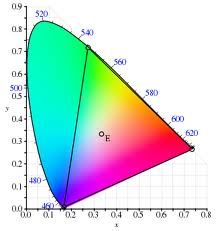 CIE x/y basiert auf dem 1931 x/y-Normvalenzsystem. x definiert dabei die Horizontalachse während y die Vertikalachse der Farbe beschreibt.
CIE x/y basiert auf dem 1931 x/y-Normvalenzsystem. x definiert dabei die Horizontalachse während y die Vertikalachse der Farbe beschreibt.
 Candela ist die Grundeinheit der Lichtstärke (cd/m2). Siehe auch http://de.wikipedia.org/wiki/Candela
Candela ist die Grundeinheit der Lichtstärke (cd/m2). Siehe auch http://de.wikipedia.org/wiki/Candela
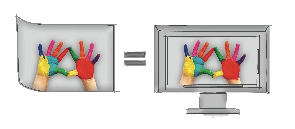 Die HELIOS Softproof-Lösung ist von der Fogra zertifiziert, funktioniert mit jedem beliebigen Windows- oder Mac-Computer mit Webbrowser und erlaubt Remote-Softproofing mit mehreren Benutzern. Darüber hinaus lassen sich Proofs freigeben und über die hierarchisch strukturierte Anmerkungsfunktion mit mehreren Benutzern diskutieren. Die Lösung besteht aus den HELIOS Produkten WebShare UB2 sowie PrintPreview UB2. Es handelt sich um ein Softwarepaket, das im Intranet des Benutzers läuft. Das Paket kostet 5.900 Euro für 10 Remote-Benutzer.
Die HELIOS Softproof-Lösung ist von der Fogra zertifiziert, funktioniert mit jedem beliebigen Windows- oder Mac-Computer mit Webbrowser und erlaubt Remote-Softproofing mit mehreren Benutzern. Darüber hinaus lassen sich Proofs freigeben und über die hierarchisch strukturierte Anmerkungsfunktion mit mehreren Benutzern diskutieren. Die Lösung besteht aus den HELIOS Produkten WebShare UB2 sowie PrintPreview UB2. Es handelt sich um ein Softwarepaket, das im Intranet des Benutzers läuft. Das Paket kostet 5.900 Euro für 10 Remote-Benutzer.
 Beim KonicaMinolta CS-100 handelt es sich um ein Helligkeits- und Farbmessgerät, welches wir für Helligkeitsmessungen in der Normlichtkabine sowie am Softproof-Monitor nutzen. Das CS-100 kostet ca. 4.500 Euro. Das KonicaMinolta LS-100 hingegen ist ausschließlich ein Helligkeitsmessgerät, welches ausreicht, die Helligkeit zwischen Normlichtkabine und Softproof-Monitor zu vergleichen. The LS-100 kostet rund 2.300 Euro.
Beim KonicaMinolta CS-100 handelt es sich um ein Helligkeits- und Farbmessgerät, welches wir für Helligkeitsmessungen in der Normlichtkabine sowie am Softproof-Monitor nutzen. Das CS-100 kostet ca. 4.500 Euro. Das KonicaMinolta LS-100 hingegen ist ausschließlich ein Helligkeitsmessgerät, welches ausreicht, die Helligkeit zwischen Normlichtkabine und Softproof-Monitor zu vergleichen. The LS-100 kostet rund 2.300 Euro.
 Das KonicaMinolta CS-2000 ist ein Spektralradiometer zur Farbmessung für absolute Profis. Die Fogra verwendet das CS-2000 für technische Referenzmessungen bei der Zertifizierung für Softproofs, wenn Farbbereiche zwischen Normlichtkabine und Softproof-Monitor verglichen werden. Dieses Gerät kostet um die 25.000 Euro.
Das KonicaMinolta CS-2000 ist ein Spektralradiometer zur Farbmessung für absolute Profis. Die Fogra verwendet das CS-2000 für technische Referenzmessungen bei der Zertifizierung für Softproofs, wenn Farbbereiche zwischen Normlichtkabine und Softproof-Monitor verglichen werden. Dieses Gerät kostet um die 25.000 Euro.
 Beim X-Rite i1 Pro handelt es sich um ein Spektralmessgerät, das Emissions- (Monitor) und Reflexionsmessungen (Druck) unterstützt. Das Gerät kann direkt mit der Profilierungssoftware von Quato und Eizo genutzt werden. X-Rite bietet das i1 Basic Pro entweder mit oder ohne X-Rite ICC-Profilierungssoftware an. Für das hier beschrieben Softproofing haben wir das i1 Basic Pro (Revision D) ohne jegliche Software von X-Rite eingesetzt. Das Gerät kostet circa 800 Euro.
Beim X-Rite i1 Pro handelt es sich um ein Spektralmessgerät, das Emissions- (Monitor) und Reflexionsmessungen (Druck) unterstützt. Das Gerät kann direkt mit der Profilierungssoftware von Quato und Eizo genutzt werden. X-Rite bietet das i1 Basic Pro entweder mit oder ohne X-Rite ICC-Profilierungssoftware an. Für das hier beschrieben Softproofing haben wir das i1 Basic Pro (Revision D) ohne jegliche Software von X-Rite eingesetzt. Das Gerät kostet circa 800 Euro.
 iColorDisplay ist die ICC-Profilierungssoftware, die Quato mit seinen Softproof-Monitoren liefert.
iColorDisplay ist die ICC-Profilierungssoftware, die Quato mit seinen Softproof-Monitoren liefert.
 ColorNavigator ist die ICC-Profilierungssoftware, die Eizo mit seinen Softproof-Monitoren liefert.
ColorNavigator ist die ICC-Profilierungssoftware, die Eizo mit seinen Softproof-Monitoren liefert.
 JUST Color Communicator2 ist eine Normlichtkabine zum Betrachten von gedruckten Proofs. Die Kabine unterstützt D50-Beleuchtung und erlaubt die Anpassung der Helligkeit. Sie ist blend- und reflektionsfrei. Details finden Sie unter: www.just-normlicht.de
JUST Color Communicator2 ist eine Normlichtkabine zum Betrachten von gedruckten Proofs. Die Kabine unterstützt D50-Beleuchtung und erlaubt die Anpassung der Helligkeit. Sie ist blend- und reflektionsfrei. Details finden Sie unter: www.just-normlicht.de
Links zum Thema
-
Videos: HELIOS WebShare Proofing und Anmerkungsfunktion:
www.helios.de/web/DE/news/podcasts_videos.html (WebShare Proofing und WebShare Annotations) -
Lesen Sie mehr über die von der Fogra zertifizierten HELIOS Softproofs:
www.helios.de/web/DE/loesungen/FograCert.html -
Alles über HELIOS Proof-Lösungen:
www.helios.de/web/DE/loesungen/proofing.html -
WebShare Proofing mit handelsüblichen Farbdruckern:
www.helios.de/web/DE/loesungen/webshare-proofing.html -
WebShare und PrintPreview UB2 Datenblätter:
www.helios.de/web/DE/produkte/HELIOS-WebShare.html
www.helios.de/web/DE/produkte/HELIOS-PrintPreview.html - Calibration and Profiling for Soft Proofing (engl.)
-
Von der Fogra zertifiziertes Softproof-System:
www.fogra.org/fogra-fogracert-de/druckvorstufe/softproof/softproof-system/softproof-system.html -
Fogra: 1. Sonderdruck Nr. 21 München, Oktober 2009
Warum stimmen Bildschirm-Messtechnik und visuelle Empfindung nicht immer perfekt überein?
www.fogra.org/plugin.php?menuid=125&template=mv/templates
/mv_show_front.html&download=1&
file=1306839975_Sonderdruck21.pdf&field_id=97&mv_id=10&
mv_content_id=140305 -
Fogra Monitor PreCert:
www.fogra.org/fogra-fogracert-de/druckvorstufe/softproof/monitor-vortest/monitor-vortest.html -
Fogra Softproof Handbuch:
www.fogra.org/dokumente/upload/5c87b_fogra_softproof_handbuch_v2.pdf -
Proof-Monitore von Eizo und Quato:
www.eizo.com/global/solutions/graphics/index.html
www.quato.de -
UV-Licht und optische Aufheller (Artikel in HELIOS Newsletter 1/2012):
www.helios.de/news/Newsletter/01_12-d/page1.html


 Enterprise Fileserver
Enterprise Fileserver
 Entwickler / SDK
Entwickler / SDK
 Handel / Industrie
Handel / Industrie
 Zeitungen / Verlage
Zeitungen / Verlage
 Fotografen / Studios
Fotografen / Studios
 Werbeagenturen / Mediendienst- leister / Druckereien
Werbeagenturen / Mediendienst- leister / Druckereien
 Video & Entertainment
Video & Entertainment
 Cloud-Zusammenarbeit
Cloud-Zusammenarbeit
 HD Color
HD Color
 Bildverarbeitung
Bildverarbeitung
 Proofs
Proofs
 WebShare Portal
WebShare Portal
 Automatisierung von Workflows
Automatisierung von Workflows
 Fileserver
Fileserver
 Pressetexte
Pressetexte  Videos
Videos  Newsletter
Newsletter  Veranstaltungen
Veranstaltungen